앱을 개발하고 완성했다면, 앱의 안정성과 품질을 검토하여 오류가 없이 앱 사용자들이 이용할 수 있을지 확인하는 것이 중요합니다.
하지만 이런 오류 검토는 혼자 가능할 수도 있긴 하지만 생각지도 못한 부분에서 발생하거나 놓칠 수 있습니다.
그래서 이번 글에서는 구글 플레이 콘솔의 내부 테스트 기능을 활용하여
앱 출시 전에 피드백을 받는 방법에 대해 알아보겠습니다.
우선 구글 플레이 콘솔에 로그인을 하여 내부 테스트를 진행할 앱으로 들어가줍니다.
Google Play Console | Google Play Console
앱과 게임이 성장할 수 있도록 사용자에게 도달하고 사용자 참여를 유도하는 데 도움이 될 도구, 프로그램, 통계를 이용하세요.
play.google.com

내부 테스트 그룹 생성 왼쪽 내비게이션 메뉴에서 출시 섹션으로 이동합니다.
"내부 테스트" 탭을 선택하고, "테스터" 탭을 클릭하여 테스터와 의견을 공유받을 이메일 주소를 입력 후 저장합니다.
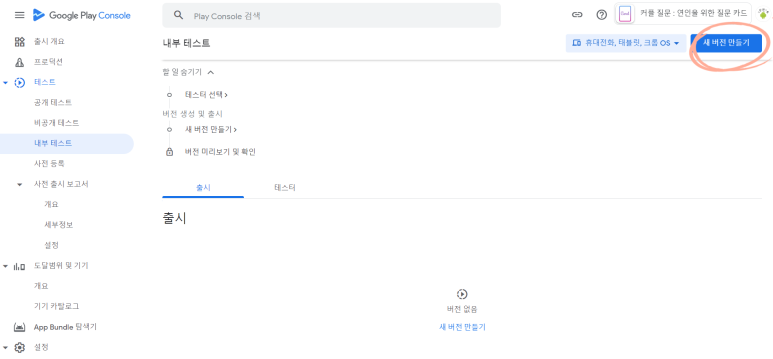
앱 버전 업로드 및 내부 테스트 설정 "내부 테스트" 탭에서 "새 버전 업로드" 버튼을 클릭하여 앱의 버전을 업로드합니다.
테스트 진행 및 피드백 수집 내부 테스트 그룹에 속한 팀 멤버나 개발자들은
구글 플레이 스토어에서 앱을 다운로드하고 테스트할 수 있습니다.

이렇게 내부 테스트를 통하면 앱을 사용하면서 발생되는 문제점들이 상세하게 설명되어 있습니다.
구글 플레이 콘솔에서 제공하는 "사전 출시 보고서" 탭에서 확인할 수 있으며 문제 해결 및 개선 내부 테스트 중 발견된 문제점을 토대로 필요한 수정 및 개선 작업을 진행하고, 새로운 버전을 업로드하여 반복적인 내부 테스트를 진행합니다




